

发布时间:2021-06-17 16: 34: 35
Camtasia是一款专门录制屏幕的工具,它能在任何颜色模式下轻松地记录屏幕影像、鼠标移动轨迹、解说旁白声音等等,另外可对视频片段进行剪接、添加转场效果的剪辑、编辑操作。
接下来我跟大家详细说说有关Camatsia光标效果的使用技巧。
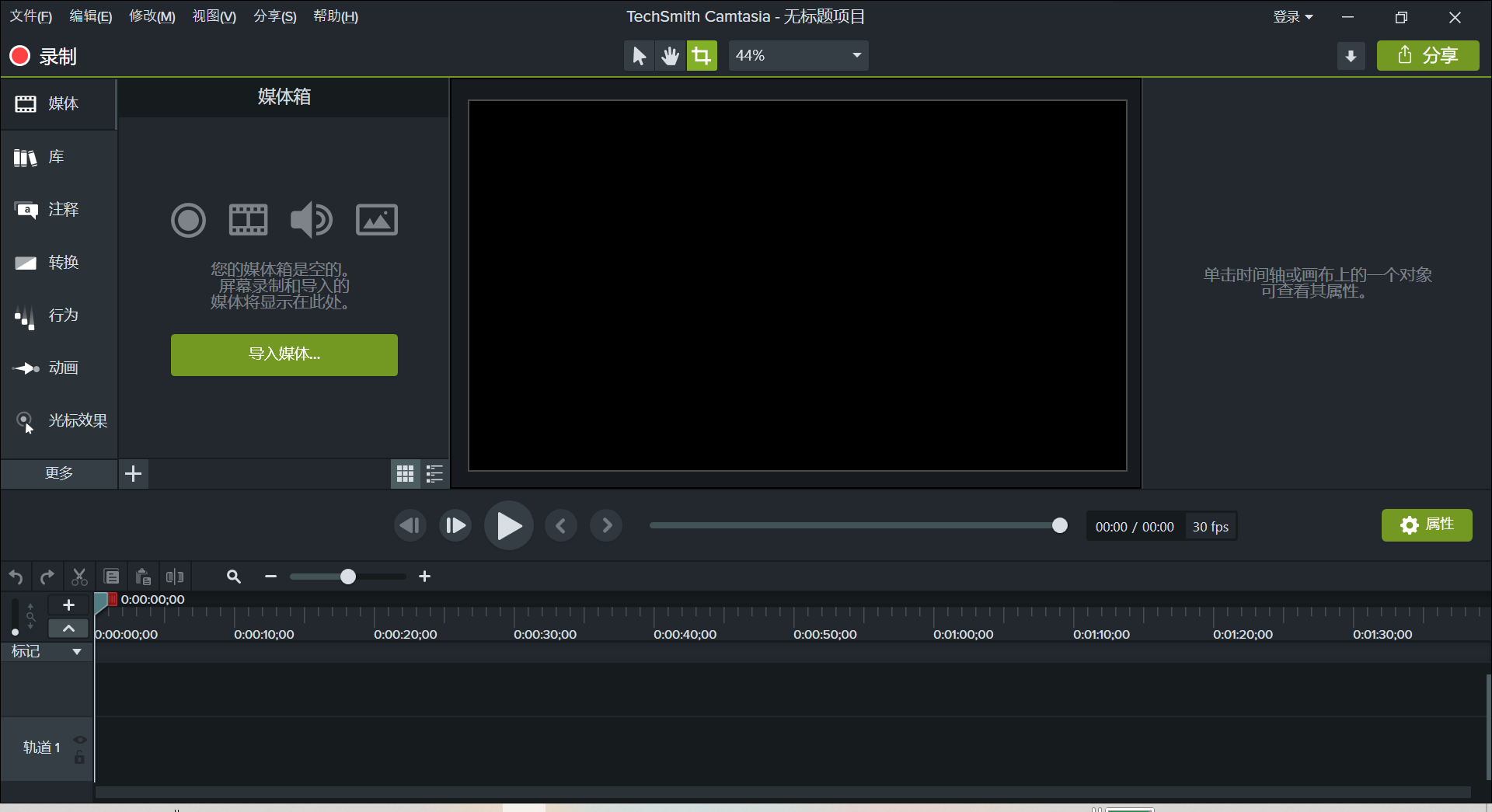
图1:Camtasia主界面
一、进行网课录制
在我们进行网课的录制时,鼠标的光标效果是很重要的,它能指明我们讲解的知识点,为了保证使用Camtasia的光标效果,所要编辑的视频也必须是用Camtasia录制的。点击界面左上方的红色“录制”按钮可以开始录屏,屏幕录制结束的视频和音频会自动导入至Camtasia中的。
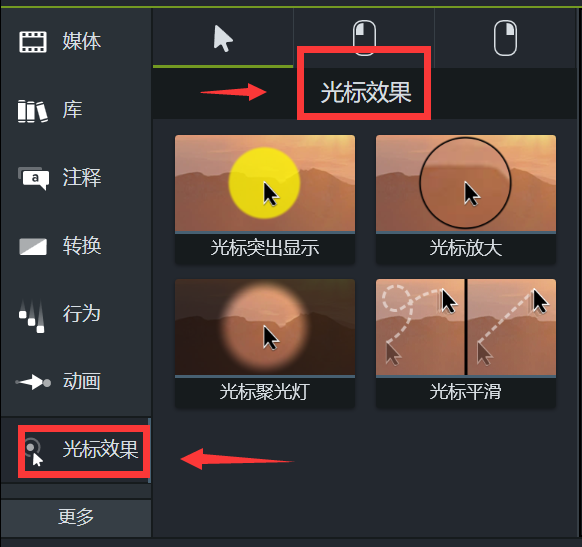
图2:光标效果
二、光标效果样式
先点击左侧工具栏中的“光标效果”,然后在光标效果中选择合适的效果直接拖动至轨道1中的视频上,就可以在预览窗口中查看鼠标光标效果。
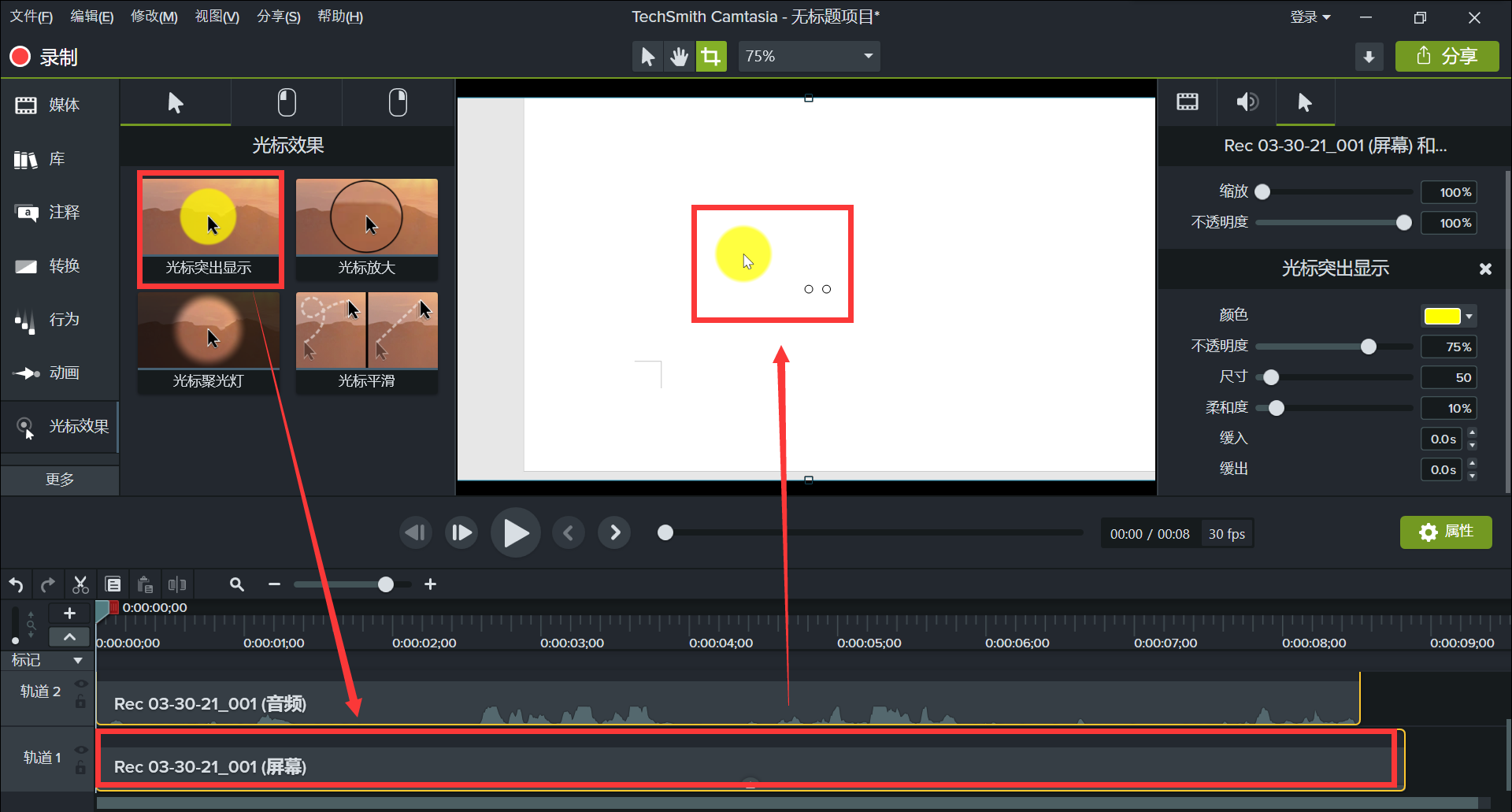
图3:添加光标效果
三、点击效果
点击效果分为左键点击和右键点击,当点击鼠标时会出现不同的点击效果,更加醒目,在视频中的展现效果更好。
设置方法也是选中合适的点击样式之后直接拖动至视频轨道上就可以。
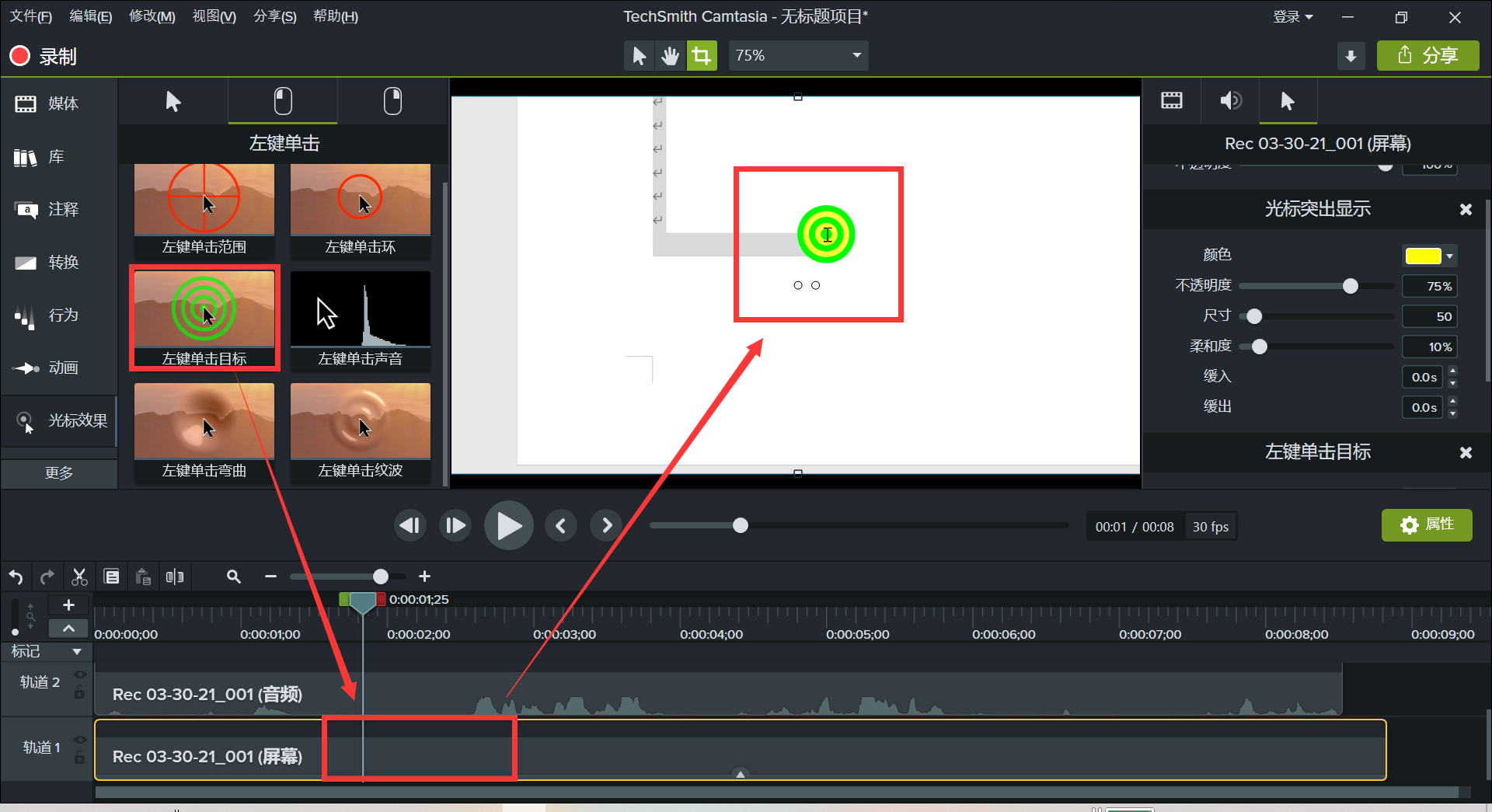
图4:点击效果
四、属性设置
当为视频添加了光标效果后,还可以对光标效果进行修饰性的属性设置,在操作界面右侧的属性设置中找到“光标突出显示”,接着可以修改光标的突出颜色、不透明度、尺寸、柔和度、和渐入渐出效果等。
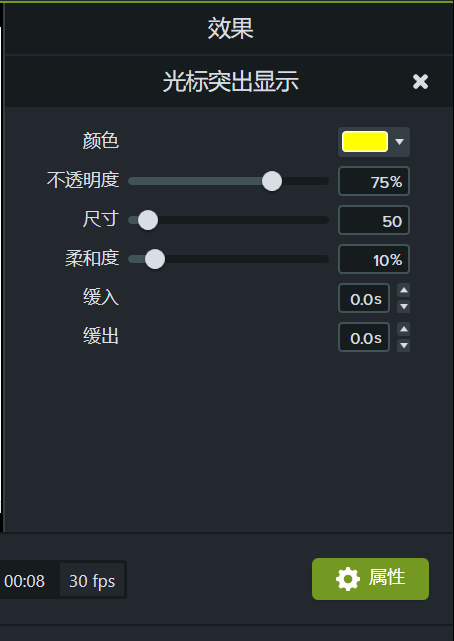
图5:光标突出显示
五、时长设置
与此同时还可以设置光标效果显示的时间段,先点击光标效果的小三角以展示黄色的效果显示,接着拖动这段效果的首尾部就可以调整光标显示的时长。

图6:调整光标效果时长
以上内容便是借助Camtasia给视频添加光标效果的内容,对比之下可以看出添加了光标效果的网课视频更加突出显示讲解的内容主体,在网课视频中的效果非常好,若你也感兴趣,可以来试试哦。
希望以上内容能对你有所帮助,欲知更多关于Camtasia的信息请访问Camtasia中文网站。
作者:山丘
展开阅读全文
︾